详解如何给电脑装系统
- 分类:教程 回答于: 2023年02月16日 14:54:00
电脑在使用时间长了以后就免不了会发生一些故障问题,比如说电脑感染顽固病毒木马,杀毒软件查杀不了等等情况,所以有的用户就想要进行电脑装系统等等操作,但是有些用户并不知道这详细的步骤,下面小编将教一下大家如何给电脑装系统。
工具/原料:
系统版本:windows7系统
品牌型号:戴尔 灵越15
软件版本:魔法猪一键重装系统V2290+小白三步装机版V2290
方法/步骤:
方法一:使用魔法猪一键重装系统工具给电脑装系统
1、如何给电脑装系统呢?首先我们需要在电脑上下载魔法猪一键重装系统工具,双击打开,选择我们需要安装的win7系统,点击安装此系统,点击下一步。

2、系统镜像等等文件下载过程中,请大家耐心等待。
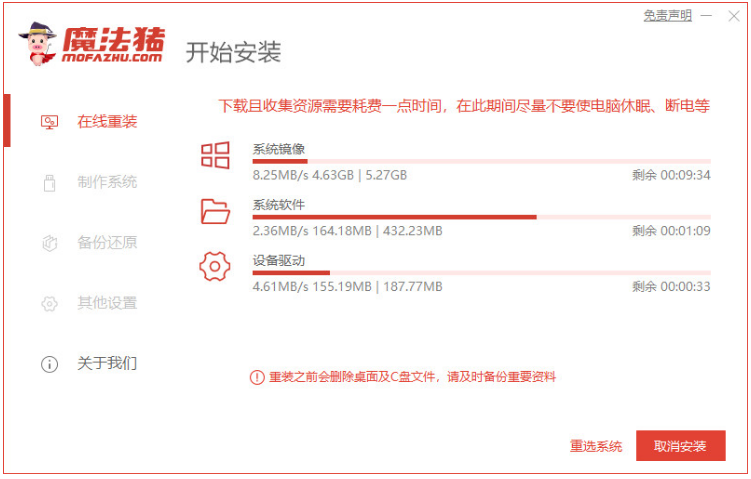
3、环境部署完毕之后,点击立即重启按钮。

4、选择带有“PE-MSDN”的选项,按回车键进入pe系统界面。
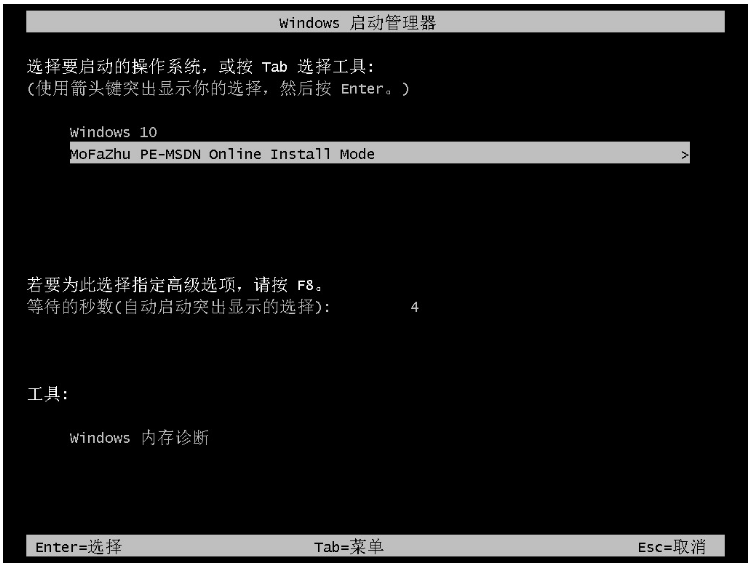
5、直至电脑进入到pe系统当中,进行安装系统各种操作。

6、请大家耐心等待系统安装完成只后,再次点击立即重启按钮。

7、系统安装完成之后,最后将会进入系统桌面即说明重装系统成功。

方法二:使用小白三步装机版工具给电脑装系统
1、首先我们下载安装小白三步装机版工具到电脑上,进入主页界面选择需要安装的win7系统,点击立即重装。
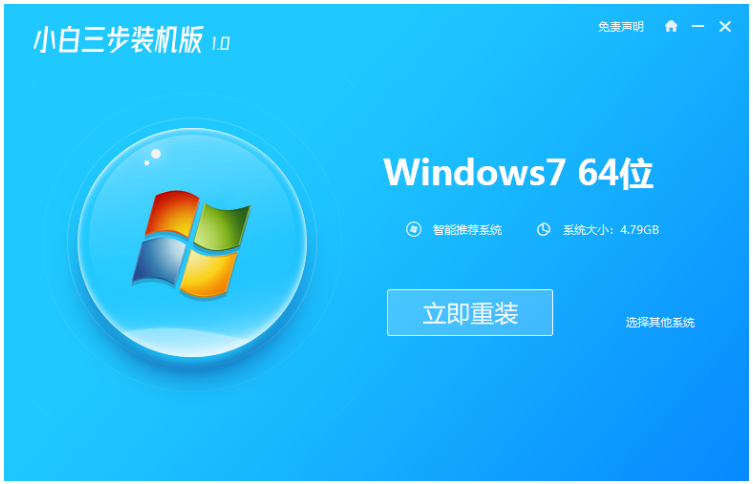
2、请大家耐心等待下载,下载完系统镜像后装机软件此时将会开始自动部署安装环境。

3、环境部署完成之后,点击立即重启电脑。
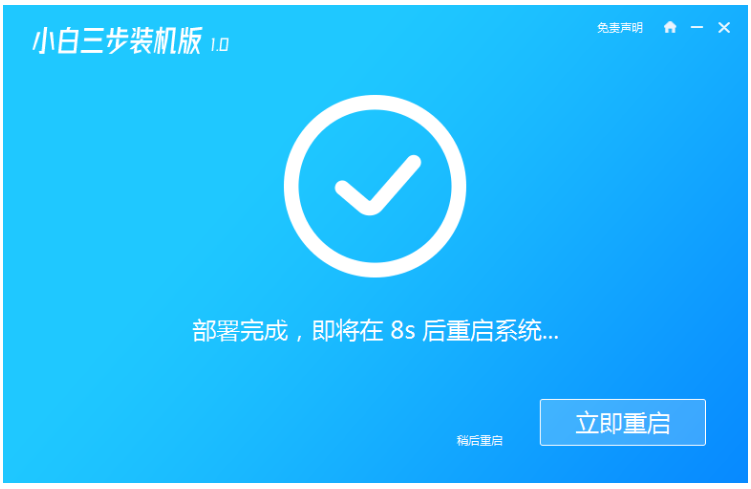
4、重启电脑之后,选择第二个“XiaoBai PE-MSDN Online Install Mode”按回车键进入pe系统即可。

5、此时装机工具将会自动安装刚刚我们选择的系统。
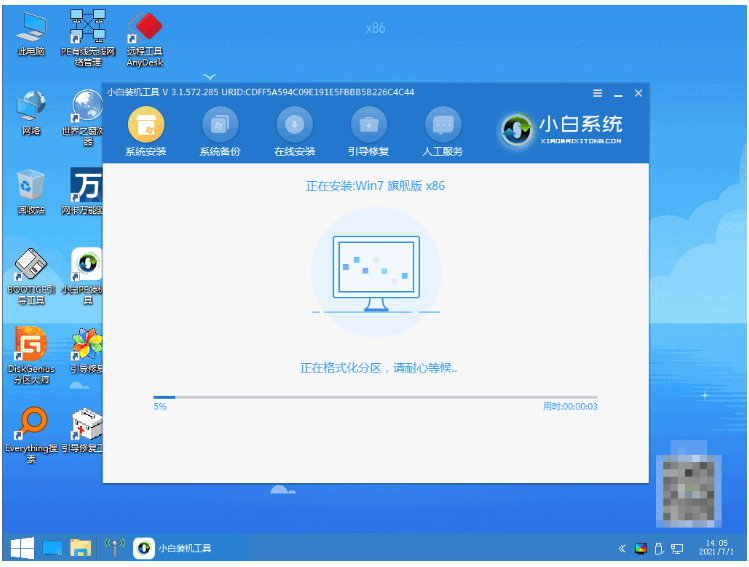
6、系统安装完成后再次点击立即重启电脑。
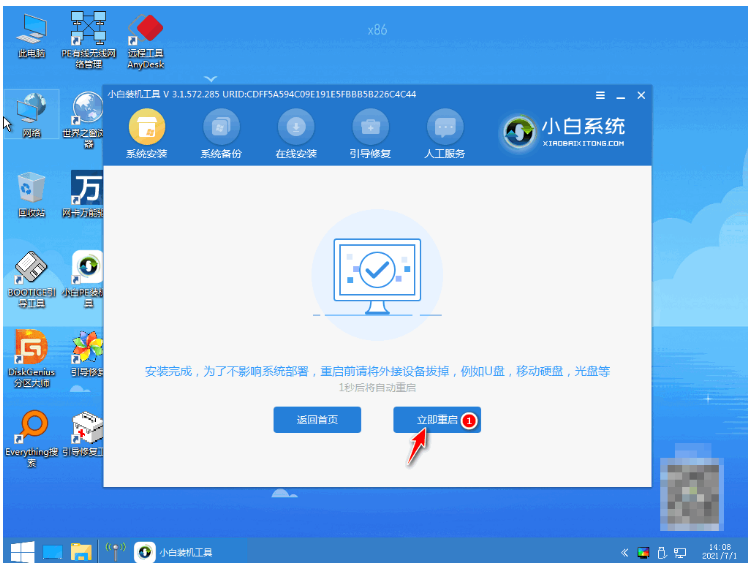
7、电脑此时将会经过多次自动重启,直至进入到新系统桌面即可正常使用。
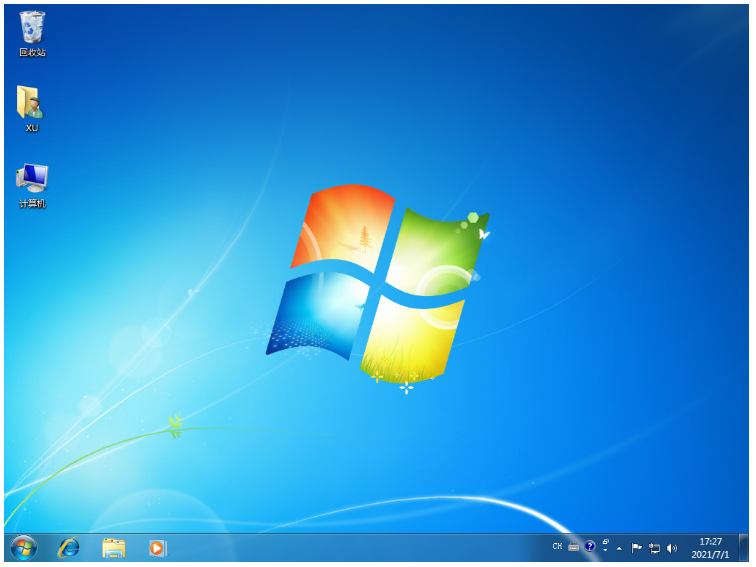
总结:
方法一:使用魔法猪一键重装系统工具给电脑装系统
1、打开魔法猪工具,选择win7系统安装;
2、重启电脑,进入pe系统自动安装系统;
3、再次重启电脑直至进入系统桌面即可。
方法二:使用小白三步装机版工具给电脑装系统
1、打开小白三步装机版工具,选择win7系统安装;
2、部署环境后重启电脑进入pe系统自动安装;
3、再次重启电脑,直至进入新系统即可。
 有用
26
有用
26


 小白系统
小白系统


 1000
1000 1000
1000 1000
1000 1000
1000 1000
1000 1000
1000 1000
1000 1000
1000 1000
1000 1000
1000猜您喜欢
- 一键ghost重装系统2016/10/15
- 内存卡读不出来怎么办2020/07/05
- win732位旗舰版系统安装方法..2017/02/11
- dns怎么设置2015/07/07
- excel怎么换行在同一单元格内..2022/05/09
- 驱动精灵官网怎么安装驱动..2022/09/26
相关推荐
- 蓝屏代码如何消除2022/10/01
- 1394网络适配器是什么2015/06/17
- ghost win7工具那个比较好?2017/01/04
- 电脑操作系统有几种2022/05/26
- 如何一键重装系统win7纯净版..2016/11/12
- 手把手教你dns服务器未响应导致无法上..2019/03/07

















